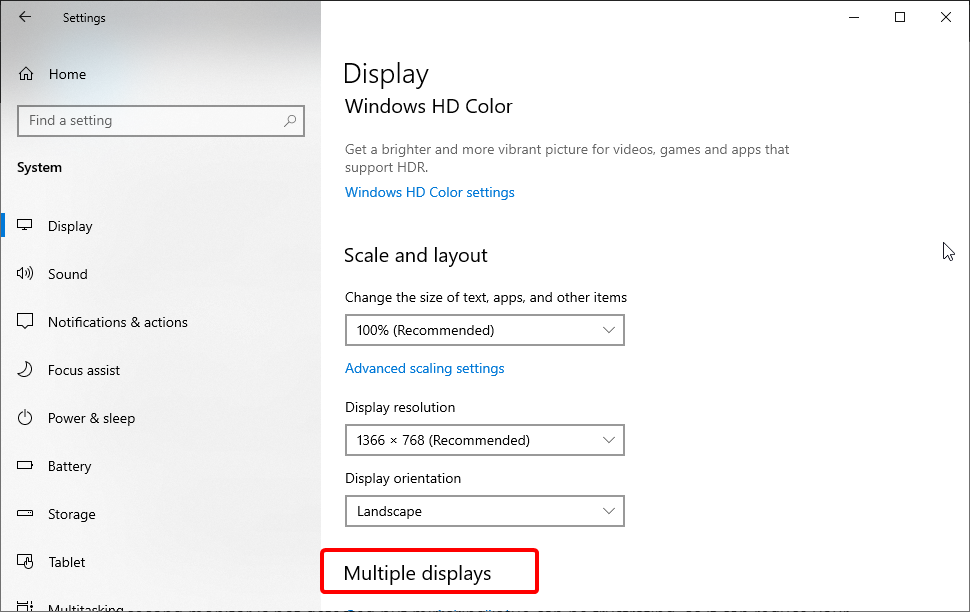Ce logiciel réparera les erreurs informatiques courantes, vous protégera contre la perte de fichiers, les logiciels malveillants, les pannes matérielles et optimisera votre PC pour des performances maximales. Résolvez les problèmes de PC et supprimez les virus maintenant en 3 étapes simples :
- Télécharger l'outil de réparation de PC Restoro qui vient avec des technologies brevetées (brevet disponible ici).
- Cliquez sur Lancer l'analyse pour trouver des problèmes Windows qui pourraient causer des problèmes de PC.
- Cliquez sur Tout réparer pour résoudre les problèmes affectant la sécurité et les performances de votre ordinateur
- Restoro a été téléchargé par 0 lecteurs ce mois-ci.
Lorsque Windows 10 a été publié, de nombreux utilisateurs ont été confrontés à des problèmes majeurs d'incompatibilité de leur matériel avec le nouveau système. Des milliers de pièces d'ordinateur ont dû être remplacées, juste pour que les utilisateurs puissent utiliser normalement leurs ordinateurs Windows 10.
Un autre problème assez courant dans Windows 10 est le problème avec la connexion Internet cassée des routeurs Wi-Fi. Les utilisateurs se plaignent constamment de ces problèmes, et même si Microsoft publie régulièrement des mises à jour, le problème persiste.
Mais que se passe-t-il lorsque deux problèmes mentionnés ci-dessus se rencontrent? Problème, bien sûr. Donc, si vous avez un ancien routeur Wi-Fi, il y a de fortes chances que vous ne puissiez pas vous connecter à Internet sous Windows 10. Peu importe ce que vous essayez, vous obtiendrez probablement le tristement célèbre point d'exclamation du triangle jaune dans votre barre des tâches.
Nous avons récemment étudié ce problème et avons trouvé une solution qui pourrait vous aider à vous connecter à Internet, même si vous utilisez un ancien routeur Wi-Fi. Donc, si vous ne voulez pas abandonner votre routeur actuel, mais que vous ne pouvez toujours pas vous connecter à Internet sous Windows 10, continuez à lire cet article.
Comment résoudre les problèmes de connexion Internet pour les anciens adaptateurs Wi-Fi dans Windows 10
Le principal écart entre Windows 10 et votre ancien adaptateur Wi-Fi est un pilote obsolète. Si votre pilote actuel n'est pas compatible avec Windows 10, il n'y a aucune chance que vous puissiez vous connecter à Internet normalement. Ainsi, la solution à ce problème est évidente, il vous suffit de mettre à jour le pilote de votre adaptateur Wi-Fi et vous devriez pouvoir vous connecter à Internet sous Windows 10.
Cependant, la mise à jour d'un pilote pour un matériel plus ancien est légèrement plus compliqué que la mise à jour d'un pilote pour un logiciel plus récent. La méthode est toujours assez similaire, mais elle demande plus de travail. Enfin, voici ce que vous devez faire pour mettre à jour correctement le pilote de votre ancien adaptateur Wi-Fi sous Windows 10 :
- Accédez au site Web du fabricant de votre adaptateur sans fil, recherchez et téléchargez le dernier pilote pour votre routeur Wi-Fi. Même s'il est dit que le pilote n'est compatible qu'avec les anciennes versions de Windows.
- Il viendra probablement sous forme de fichier .zip, alors extrayez tout d'un fichier zip dans un dossier vide.
- Maintenant, allez dans Rechercher, tapez devicemng et ouvrez le Gestionnaire de périphériques.
- Recherchez votre adaptateur sans fil dans la liste du matériel installé, cliquez dessus avec le bouton droit et sélectionnez Mettre à jour le logiciel du pilote.
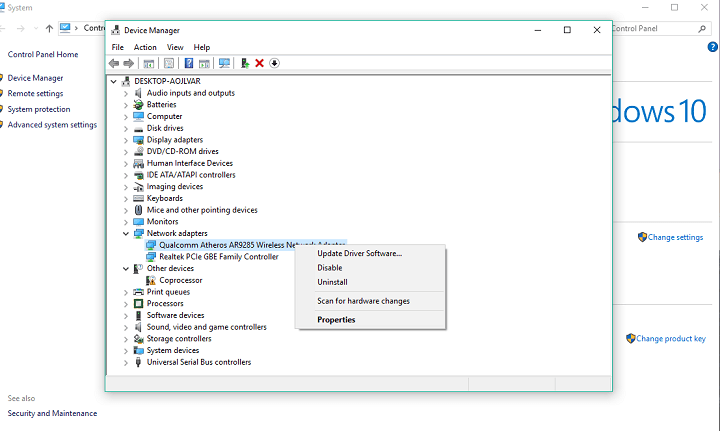
- Maintenant, au lieu de rechercher automatiquement un pilote, cliquez sur Parcourir mon ordinateur pour rechercher un pilote.
- Cliquez sur Parcourir pour localiser le pilote de l'adaptateur.
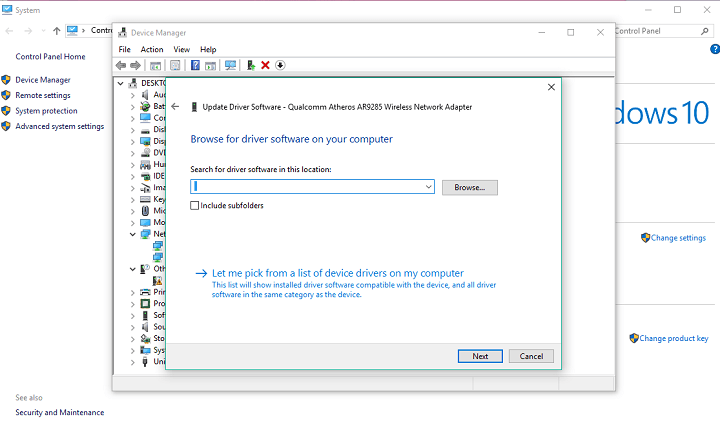
- Cochez l'option Inclure le sous-dossier.
- Cliquez sur Suivant pour terminer la tâche et installer le nouveau pilote.
- Redémarrez votre ordinateur
Même après avoir effectué cette opération, rien ne garantit que votre adaptateur Wi-Fi commencera à fonctionner normalement. La solution pour cela est de continuer à expérimenter différentes versions d'un pilote pour votre adaptateur Wi-Fi. Donc, si une version ne fait pas le travail, téléchargez une autre et répétez le processus, ne vous découragez pas si le premier essai échoue. Vous devrez le faire jusqu'à ce qu'un fabricant publie un pilote compatible Windows 10 pour votre appareil. Si jamais cela arrive.
De plus, même si vous avez réussi à faire fonctionner votre adaptateur Wi-Fi avec la version actuelle de Windows 10, il n'y a pas de garantir qu'il restera fonctionnel après que Microsoft publie une nouvelle mise à jour majeure pour Windows 10, comme le Redstone 2 mettre à jour.
Si une mise à jour majeure empêche votre adaptateur Wi-Fi de fonctionner à nouveau, la seule solution que vous aurez est de le remplacer par un nouveau. En fin de compte, cela ne devrait pas non plus être un problème, car les adaptateurs Wi-Fi ne sont pas si chers, et vous serez épargné de la peine d'installer le logiciel du pilote encore et encore.
Cela devrait être tout pour notre article sur la résolution des problèmes de compatibilité avec les anciens routeurs Wi-Fi. Si vous avez des commentaires, des questions ou des suggestions, faites-le nous savoir dans les commentaires ci-dessous.
HISTOIRES CONNEXES QUE VOUS DEVEZ VÉRIFIER :
- Comment utiliser Google Photos dans Windows 10
- Comment installer Linux Bash sur Windows 10 version 1607
- Comment créer un fichier ISO à partir de n'importe quelle version de Windows 10
- Comment supprimer les restes de logiciels
- Meilleurs gadgets de bureau Windows 10 à télécharger
 Vous avez toujours des problèmes ?Corrigez-les avec cet outil :
Vous avez toujours des problèmes ?Corrigez-les avec cet outil :
- Téléchargez cet outil de réparation de PC noté Excellent sur TrustPilot.com (le téléchargement commence sur cette page).
- Cliquez sur Lancer l'analyse pour trouver des problèmes Windows qui pourraient causer des problèmes de PC.
- Cliquez sur Tout réparer pour résoudre les problèmes avec les technologies brevetées (Réduction exclusive pour nos lecteurs).
Restoro a été téléchargé par 0 lecteurs ce mois-ci.
![Erreur du service de disque virtuel: l'objet est introuvable [Réparer]](/f/955a3134721ddb0502630ee9cf111269.png?width=300&height=460)